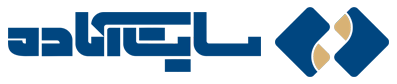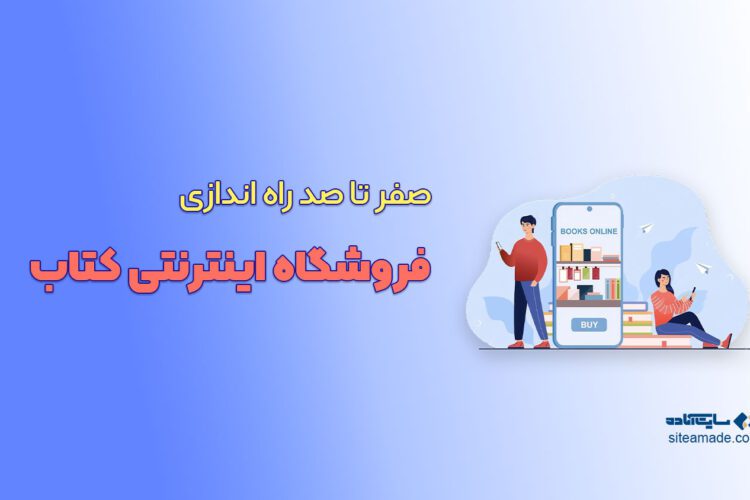آموزش استفاده از ایمیل سازمانی و وب میل RoundCube یکی از آموزش های ضروری است که هر وبمستر باید به آن آگاهی داشته باشد. از این رو مادر این پست به بررسی اینکه، ایمیل سازمانی چیست و چه مزایایی دارد می پردازیم و سپس نحوه ی استفاده از وب میل RoundCube را توضیح می دهیم.
ایمیل سازمانی چیست؟
به ایمیل هایی که به وسیله دامنه متعلق به سازمان و ی کسب و کار شما ایجاد می شوند و به شما اجازه ی ارتباط با سایر ایمیل های درون سازمان و یا بیرون سازمان را می دهد، ایمیل سازمانی می گویند.
ایمیل های سازمانی از دامنه شما در آدرس خود استفاده می کنند به عنوان مثال info@yourdomain.com یک ایمیل سازمانی مربوط به دامنه yourdomain است بدین صورت شما می توانید با قرار دادن دامنه خود بجای yourdoamin.com و قراردادن اسم یا عنوان دپارتمان مورد نظرتان بجای info ایمیل سازمانی خود را متصورشوید.
فرمت ایمیل سازمانی
Info@yourdomain.com
در ادامه ما به دلایل و ضرروت های استفاده از ایمیل سازمانی می پردازیم.
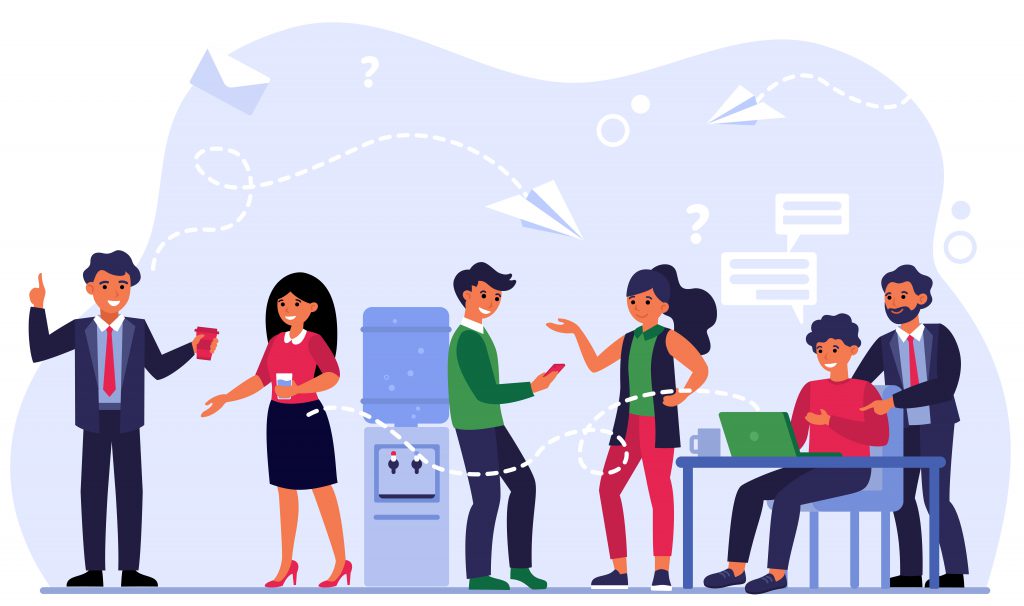
فهرست مطالب
چرا باید از ایمیل سازمانی استفاده کنیم؟
1- استفاده از ایمیل سازمانی به افزایش اعتبار کسب و کار شما کمک می کند زیرا اکثر کاربران در اینترنت از سرویس های رایگان Gmail, yahoo mail, Hot mail و … استفاده می کنند از این رو استفاده شما از ایمیل سازمانی علاوه بر خاص بودن به یک پارچه نشان داده شدن سازمانتان کمک می کند و با تکرار نام دامنه به برند سازی شما تاثیر می گذارد.
2- اختصاص ایمیل به بخش های مختلف سازمان به تقسیم کارها کمک بسیاری می کند و روند کارها را برای همکاران شما شفاف می سازد. زیرا بدین صورت کاربران شما می توانند به طور مستقیم با بخش مورد نظر خود مکاتبه نمایند.
3- سرعت بالاتر در ترابرد نامه ها یکی دیگر از مزایای استفاده از سرویس ایمیل سازمانی است. ایمیل سازمانی به راحتی و با سرعت بیشتری از ایمیل های رایگان کار می کند.
ما در بخش بعدی به بررسی نحوه استفاده از وب میل RoundCube در محصولات سایت آماده می پردازیم.
چگونه می توانم از ایمیل هاست خود استفاده کنم؟
در ابتدا برای استفاده از ایمیل سازمانی خود در سایت آماده باید وارد پنل مدیریت هاست خود شوید. مطابق تصویر زیر در بخش E-Mail Management و از قسمت اکانت های ایمیل (E-Mail Accounts) شوید. در صفحه بازشده لیستی از اکانت ایمیل های سازمانی شما نمایش داده می شود.
شما در این صفحه می توانید به وسیله لینک ایجاد ایمیل، یک ایمیل جدید ایجاد کنید و یا به وسیله لیست نمایش داده شده و با انتخاب ایمیل مورد نظر با استفاده از گزینه Password / Quota رمز عبور ایمیل را عوض کنید.
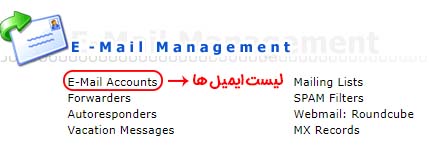
شما همچنین میتوانید با انتخاب یک یا چند ایمیل از این لیست عمل Suspend (تعلیق)، ایمیل مورد نظر را تعلیق کنید و یا با عمل Unsuspend آن را از حالت تعلیق در آورید.
همچنین شما می توانید با انتخاب ایمیل و کلیک برروی گزینه Delete حساب ایمیل را حذف نمایید. توجه داشته باشید! با حذف ایمیل تمامی محتویات ایمیل نیز با آن حذف خواهد شد.
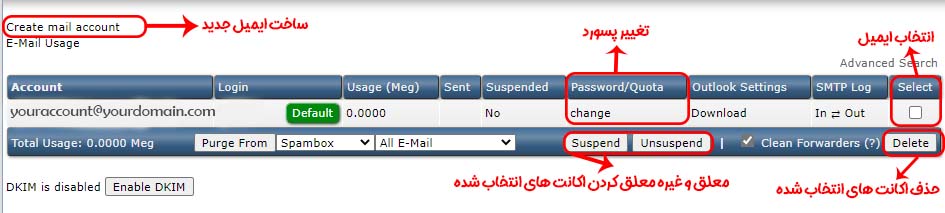
ایجاد یک ایمیل سازمانی
در صفحه اکانت های ایمیل با کلیک بر روی ایجاد حساب ایمیل وارد صفحه ای خواهید شد که می توانید در این صفحه یک حساب ایمیل ایجاد نمایید.
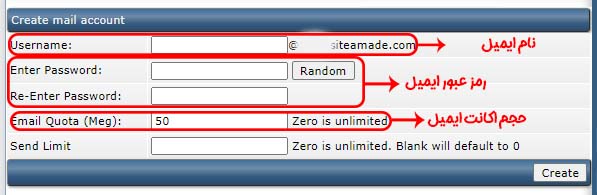
در فرم باز شده نام کاربری حساب را وارد کنید نام کاربری همان نامی است که قبل از عنوان دامنه نمایش داده خواهد شد به مثال توجه کنید yourusername@yourdomain.com
سپس رمز عبور خود را وارد کنید و مجدد آن را در Re-Enter Password وارد کنید. و از بخش بعدی حجم ایمیل را برای آن تعریف کنید حجم بر اساس مگابایت محاسبه می شود.
ورود به حساب ایمیل در RoundCube
برای ورود به حساب ایمیل خود در RoundCube دو راه پیش روی شما وجود دارد:
1- شما می توانید با ورود به پنل هاست خود در بخش E-Mail Management بر روی RoundCube وب میل کلیک کنید و سپس نام کاربری و رمزعبور خود را وارد کنید.
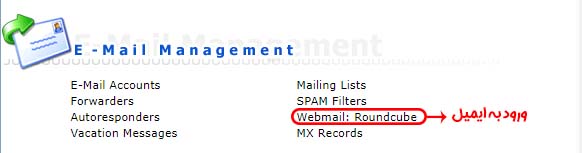
2- در روش دوم شما می توانید به آدرس yourdomain.com/roundcube مراجعه نمایید. و با وارد کردن نام کاربری و رمزعبور خود وارد حساب ایمیل سازمانی خود شوید.
توضیحات در مورد بخش های مختلف وب میل RoundCube
وب میل RoundCube دارای بخش های مختلفی است که به شما اجازه ی مدیریت و استفاده راحت از این وب میل را می دهد.
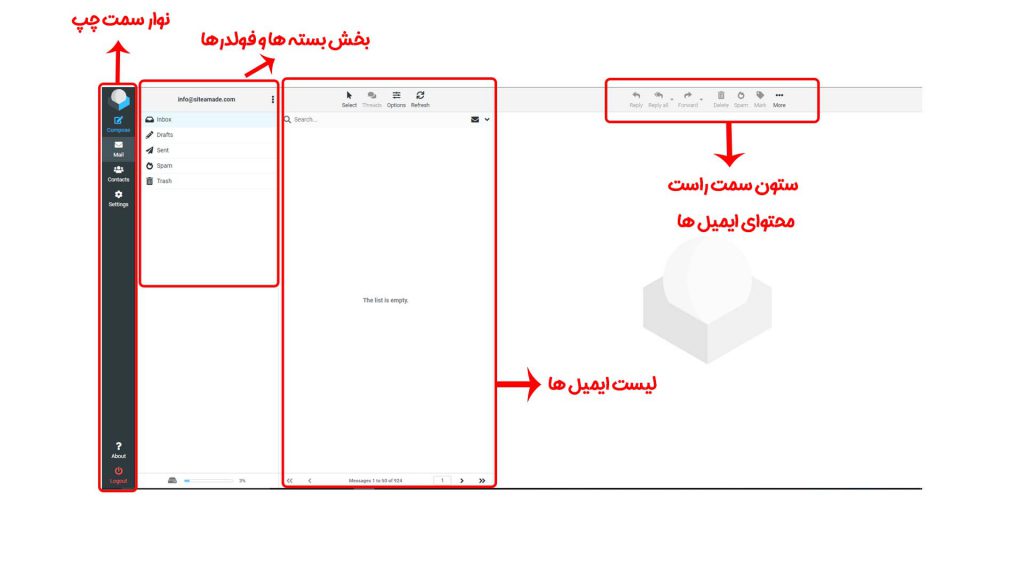
نوار سمت چپ
نوار سمت چپ در وب میل RoundCube شامل موارد زیر است.
Compose : با این گزینه شما می توانید بک نامه ایجاد کنید.
Mail : در این بخش می توانید ایمیل های دریافتی را مشاهده نمایید.
Contacts : در بخش شما می توانید لیستی از مخاطبان خود را داشته باشید.
Setting : به شما اجازه می دهد تا تنظیملات لازم را بر روی وب میل خود انجام دهید.
About : در این بخش اطلاعاتی در مورد وب میل RoundCube در اختیار شما قرار می گیرد.
Logout : با فشردن این دکمه شما از وب میل RoundCube خارج خواهید شد.
بخش بسته ها و فولدر ها
پس از نوار سمت چپ بخشی وجود دارد که دسته های مختلف ایمیل و فولدر بندی ها را برای ما نمایش می دهد.
در این بخش 5 مورد اصلی وجود دارد Inbox, Drafts, Sent, Spam و Trash
Inbox : یکی از دسته های موجود در این بخش Inbox است. ایمیل های دریافتی شما در فولدر Inbox ذخیره می شود یکی از مجموعه های این دسته Spam است.
Drafts : نامه های نوشته شده اما ارسال نشده در این دسته ذخیره می شود و شما می توانید با مراجعه به این بخش نامه هایی را که از قبل تایپ کرده اید ارسال کنید.
Sent : نامه هایی که توسط شما ارسال می شود در این بخش قرار می گیرند شما می توانید هرزنامه ها را در این بخش مشاهده نمایید.
Trash : نامه های دریافتی و ارسالی که حذف می کنید در این بخش قرار می گیرد.
در بخش بعدی نیز محتوا های هرکدام از بخش ها در آن نمایش داده می شود. شما می توانید به وسیله ابزار های قرارگرفته در بالای این بخش محتوای آن را مدیریت کنید.
ابزار های موجود در این بخش عبارتند از Refresh برای تازه سازی محتوای بخش، Options برای مرتب کردن و فیلتر کردن محتوای بخش، Threads برای نمایش چت ها و Select که امکان انتخاب چت ها را به شما می دهد.
ستون سمت راست
در این قسمت شما به محتوا های نامه های ارسالی و دریافتی دسترسی دارید و می توانید محتویات آن ها را مشاهده کنید و یا نامه های خود ر تایپ کنید و ویرایش نمایید.
نوار بالای این بخش نیز امکاناتی را در اختیار شما قرار می دهد.
Mark : یک وضعیت ویژه برای ایمیل تعیین کنید به عنوان مثال خوانده نشده یا دارای پرچم
Spam : ایمیل دریافتی را به عنوان هرزنامه قرار دهید.
Delete : ایمیل دریافتی را حذف کنید.
Forward : ارسال ایمیل دریافتی به شخص یا حساب دیگر
Reply all :پاسخ به همه ایمیل های دریافتی از یک شخص
Reply : پاسخ دادن به همان ایمیل.
More :امکان پرینت ایمیل، افزودن فایل، دانلود ایمیل ، ویرایش ایمیل دریافتی و بسیاری امکانات دیگر را به شما می دهد.
ارسال ایمیل از طریق وب میل RoundCube
با کلیک بر روی گزینه Compose شما به صفحه ارسال ایمیل هدایت خواهید شد.
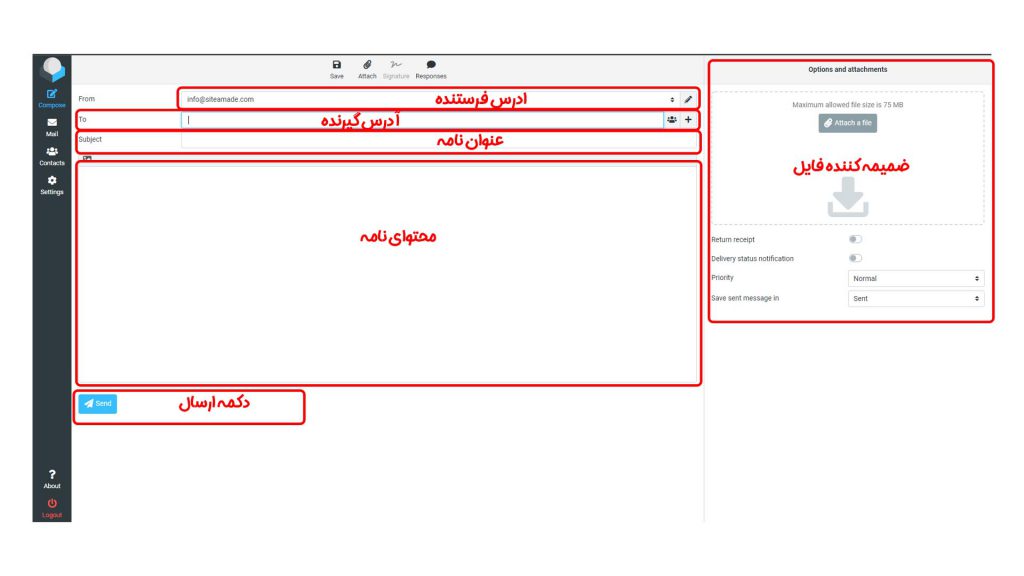
در این صفحه در بخش From نام حساب کاربری شما قرار دارد. در بخش To گیرنده ایمیل را مشخص کنید و یا آدرس ایمیل گیرنده را وارد کنید. در Subject عنوان ایمیل را وارد کنید. در بخش بعدی مطابق تصویر محتوای ایمیل شما نوشته خواهد شد.
در بخش Option and attachments نیز شما می توانید یک یا چند فایل را با حجم مشخص شده به ایمیل خود ضمیمه کنید و همچنین تنظیماتی را بر روی ایمیل ارسالی انجام دهید و در نهایت در انتهای صفحه بر روی دکمه Send کلیک نمایید.
در این صورت شما توانسته اید یک ایمیل به وسیله ایمیل سازمانی خود ارسال کنید.
دریافت ایمیل در وب میل RoundCube
برای دریافت ایمیل از طریق وب میل RoundCube فقط کافی است آدرس ایمیل خود را در اختیار طرف مقابل قرار دهید. توجه داشته باشید! که فقط آدرس را در اختیار سایرین قرار دهید و رمز عبور برای این کار نیاز نیست.
شما می توانید از بخش Mail وسپس Inbox ایمیل های دریافتی خود را مشاهده نمایید و ضمیمه های موجود در ایمیل ها را دانلود نمایید.
آموزش ارسال ودریافت ایمیل سازمانی وب میل RoundCube هاست در اینجا به پایان می رسد. اما توجه داشته باشید همه سرویس های سایت آماده و هاستینگ سایت آماده دارای قابلیت ایمیل سازمانی هستند از این رو ما شما را به استفاده از محصولات سایت آماده تشویق می کنیم زیرا اینگونه شما به سرعت روند آنلاین سازی کسب و کار خود را می پیماییدو به بازار وسیع اینترنت وارد می شوید.